lightroom是一款非常受欢迎的图片批量处理软件,在其中我们可以一次性对多张图片进行编辑处理,比如我们可以在其中对图片进行调色处理,校正图片,裁剪图片等等。如果我们希望在lightroom中自动对图片进行调色,小伙伴们知道具体该如何进行操作吗,其实操作方法是非常简单的。我们只需要导入图片后,在“修改照片”栏,点击展开“基本”,然后将“原照设置”调整为“自动”,就可以看到自动调色的效果了,如果不满意也可以点击“复位”按后自己手动进行调整。接下来,小编就来和小伙伴们分享具体的具体操作步骤了,有需要或者是感兴趣的小伙伴们快来和小编一起往下看看吧!
第一步:点击打开lightroom,在右上方点击切换到“图库”,然后在左下方点击“导入”;

第二步:在打开的窗口左上方可以点击设置选择图片的位置,然后点击勾选需要导入的图片,点击右下角的“导入”;

第三步:接着点击右上方的“修改照片”,在右侧点击展开“基本”;

第四步:然后点击“原照设置”处的下拉箭头选择“自动”就可以看到自动调整的效果了,如果不满意可以点击右下方的“复位”按钮取消自动调整的结果;

第五步:然后可以自己手动调整想要的参数,比如我们可以适当条打开对比度,清晰度,去朦胧,鲜艳度,饱和度等参数,在左下方点击YY图标可以打开查看对比效果,多次点击YY图标可以切换不同对比视图。

以上就是Adobe lightroom中自动调色的方法教程的全部内容了。调整完成后,点击“文件”按钮后在子选项中点击“导出”按钮,然后在窗口中设置保存参数进行导出就可以了。
 抖音群聊号码怎么使用?
抖音群聊号码怎么使用? 钉钉群收款输错了怎么办
钉钉群收款输错了怎么办 抖音短视频九宫格节奏卡
抖音短视频九宫格节奏卡 Windows11 家庭设置可让您跳
Windows11 家庭设置可让您跳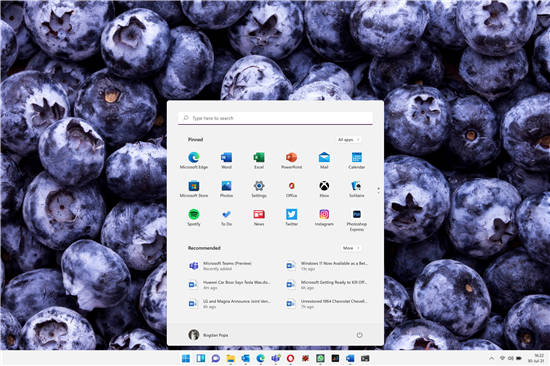 Windows 11 现已推出 Beta 版
Windows 11 现已推出 Beta 版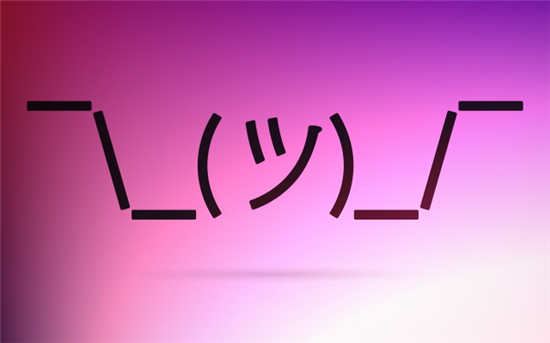 windows11正式版什么时候出
windows11正式版什么时候出 新漏洞表明Windows10已设置
新漏洞表明Windows10已设置 云闪付可以交社保吗?云闪
云闪付可以交社保吗?云闪 原神璃月地区npc有哪些隐
原神璃月地区npc有哪些隐 Switch队长小翼新秀崛起金
Switch队长小翼新秀崛起金 食物语拳脚切磋怎么通关
食物语拳脚切磋怎么通关 显卡天梯图介绍
显卡天梯图介绍 usbcleaner怎么格式化u盘
usbcleaner怎么格式化u盘 DPC WATCHDOG VIOLATION蓝屏解决
DPC WATCHDOG VIOLATION蓝屏解决 富士施乐打印机怎么清零
富士施乐打印机怎么清零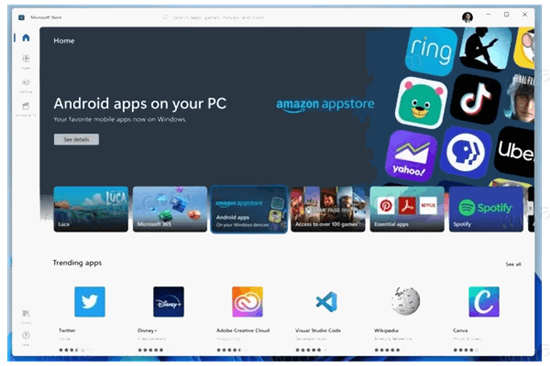 Windows 11获得了全新的Mic
Windows 11获得了全新的Mic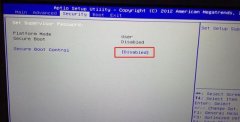 DD Pro炫龙毁灭者15.6寸笔记
DD Pro炫龙毁灭者15.6寸笔记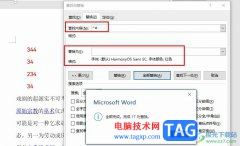 Word文档设置数字格式的方
Word文档设置数字格式的方 wps文档将一页分成上下两
wps文档将一页分成上下两 安卓手机如何解除root?
安卓手机如何解除root? win10笔记本如何切换耳机麦
win10笔记本如何切换耳机麦 两台路由器连接的方法,
两台路由器连接的方法,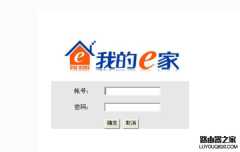 192.168.1.1路由器界面打开变
192.168.1.1路由器界面打开变
在AdobePhotoshop中编辑和处理图片时,我们经常会需要将指定区域进行选中后进行编辑操作,比如我们有时候会需要将图片的图形区域选中后进行抠图操作,或者填充其他颜色,或者选中背景区域...
184672 次阅读

outlook是一款电子邮箱软件,其中的功能是很丰富的,不仅了解联系人最新动态,还可以自动化接收右键,给用户带来了不错的使用体验,当用户刚开始接触这款电子邮箱时,会遇到一些自己无...
20505 次阅读

小米手机作为一款国产手机,在近几年的发展中取得了不错的反响,深受用户的喜爱,在这款手机中有着不错的性能和参数设备,能够很好的满足用户的需求,因此这款手机拥有了不少的忠实用...
42863 次阅读
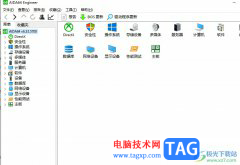
aida64是一款功能强大的电脑诊断、故障排除、性能测试和基准评估软件,可以深入测量和报告无数电脑系统和网络部件,以及硬件和软件配置等,让用户一手掌握电脑上每一方面的信息,因此...
10675 次阅读

很多小伙伴之所以喜欢使用welink,就是因为其丰富且强大的功能,在welink中,我们可以创建群组,还可以直接翻译聊天页面中的对话,除此之外线上会议等功能也使我们的办公效率得到有效提高...
67277 次阅读
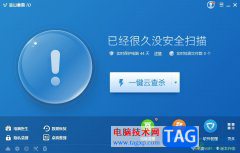
相信大部分用户都会在电脑上安装杀毒软件,以此来对电脑进行全面的检测和安全维护,说到杀毒软件,大部分用户会选择使用金山毒霸软件,这款软件为用户带来了不错的使用体验,能够让用...
25367 次阅读
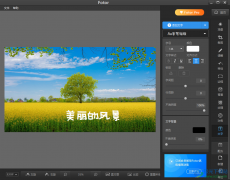
fotor这款软件相信很多小伙伴都有使用到,该软件提供手机版和电脑版的,不过一般使用电脑版的fotor来处理图片是非常方便的,我们可以通过fotor在自己喜欢的图片上进行文字的编辑和设计,同...
181973 次阅读

很多小伙伴在选择电脑中的播放器时都会将PotPlayer作为首选。在使用PotPlayer的过程中,有的小伙伴想要在播放那个影音视频时开启均衡器效果,但又不知道该怎么进行设置。其实很简单,我们只...
15373 次阅读
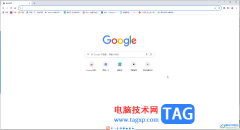
谷歌浏览器是一款非常好用的软件,很多小伙伴都在使用。如果我们需要在电脑版谷歌浏览器中添加新的用户,小伙伴们知道具体该如何进行操作吗,其实操作方法是非常简单的,只需要进行几...
29022 次阅读
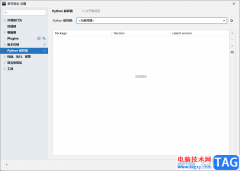
Pycharm是一款语言开发工具,可以进行Python程序的编写,我们可以通过Pycharm进行Python项目的创建,之后可以新建一个Python文件进行编写程序,而我们要想编写程序的话,需要有一个Python解释器,...
92762 次阅读

很多小伙伴在选择文档编辑软件时都会将腾讯文档放在首选,因为腾讯文档中的功能十分的丰富,并且操作简单。在腾讯文档中,我们不仅可以编辑文字文档、表格文档等,我们还可以查看PD...
22131 次阅读
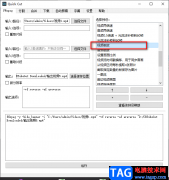
在自媒体蓬勃发展的今天,越来越多的小伙伴开始学习如何制作视频,在日常生活中也会积累大量的视频素材。在选择视频的处理软件时,我们可以选择拥有丰富功能,能够帮助我们解决多种剪...
28739 次阅读

一般我们下载了InDesign设计软件,打开该软件的操作页面,都是暗黑的页面颜色,有的小伙伴认为黑色是比较高级的颜色,使用黑色作为软件的页面背景颜色是非常好看和高级的,但是有的小伙...
31541 次阅读
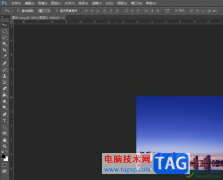
大部分用户对photoshop软件都是很熟悉的,不管是在学习中、工作中还是在生活中,都会接触到photoshop软件,用户用来完成绘制绘画、动画或是图像设计等创意项目的制作,因此photoshop软件的应用...
26477 次阅读
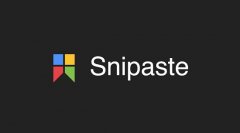
我们在使用Snipaste软件的时候,为了方便操作,提高工作效率,经常会使用到一些快捷键,那么Snipaste常用快捷键有哪些?下面小编就为大家整理了Snipaste常用快捷键,内容如下。...
203674 次阅读